很多时候,我们找到的素材都是黑色背景的,使用麻烦,现在教大家一个抠黑色背景的素材的方法。
16xx8小编提示:很多时候,黑色背景素材直接修改图层模式为滤色就可以了,不过大家还是可以学习一下这里的抠图方法。
大家好,我是新人,我是陆志广,来签到下,分享下自己的一点小技巧!
你有扣过黑色背景里面的图吗?像火,晚上拍的发火物体?还想要半透明效果?
好的,我告诉你个方法!往下看啊!
准备的原图!

第1步:首先,我们建三个空图层,改名为R、G、B。
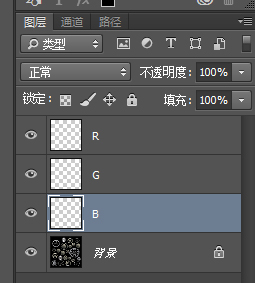
第2步:选中背景层,打开色阶,定义黑场。
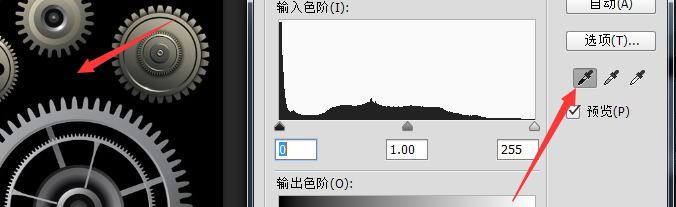
不知道怎么定义?就是拿黑的吸管在黑的地方单击下,如果色阶没动,那你这个背景就是纯黑的,下面开动!
第3步:
将前景色设为红色R 255 G 000 B 000,进入通道,点选R通道,单独显示,然后CTRL+单击红通道缩略图,载入选区。
回到图层,点选R图层,ALT+Delete填充前景色。然后取消选区,把R图层的眼睛关了,选中背景层。
将前景色设为红色R 000 G 255 B 000,进入通道,点选G通道,单独显示,然后CTRL+单击红通道缩略图,载入选区。
回到图层,点选G图层,ALT+Delete填充前景色。然后取消选区,把G图层的眼睛关了,选中背景层。
将前景色设为红色R 000 G000 B 255,进入通道,点选B通道,单独显示,然后CTRL+单击红通道缩略图,载入选区。
回到图层,点选B图层,ALT+Delete填充前景色。然后取消选区,把B图层的眼睛关了,选中背景层。
第4步:把背景图层的眼睛关了,然后开启RGB三个图层的眼眼,将图层混合模式全改为滤色。
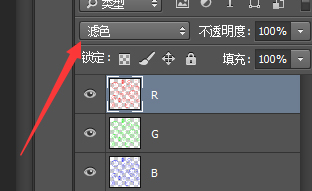
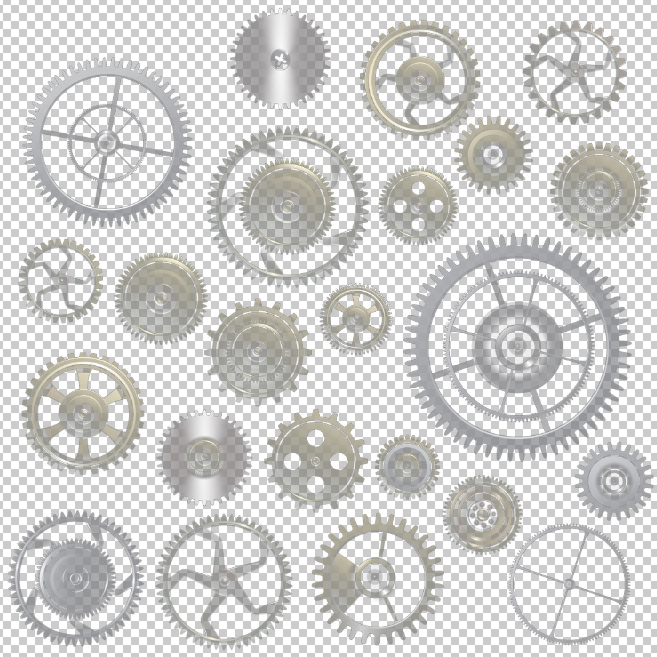
看着怪怪的?不像原图?还有透明效果?别急,见证奇迹的时刻就要来了,激动不?
第5步:在RGB三个图层下面新建一个图层,命名为黑, 选中黑图层,设置前景色为黑色,填充图层!
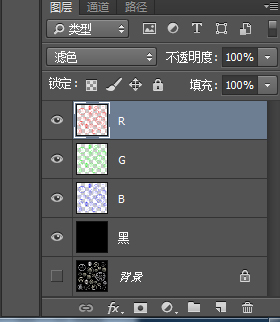

完美吧?你想要别的背景?可以,把黑色图层的颜色换成别的就行了!

偷偷告诉你,我把刚才定义黑场之后的记录了动作,现在,只要一键就搞定了!不知道原理?去学习PS基础知识吧!